
Asenna uusi kiintolevy ja kaikki Windows tekee, on antaa sinulle tyhjä asemakirjain. Jos sinulla on pieni SSD-asema ja suurempi mekaaninen kiintolevy - tai vain kaksi isoa asemaa - nämä vinkit auttavat sinua ottamaan kyseisen lisäaseman käyttöön.
Windowsin lisäkiintolevyillä voi tehdä monia asioita, kuten yhdistää ne tallennustiloihin, siirtää käyttäjätietokansiot ja mukauttaa Windowsin järjestelmähakemistojen sijaintia.
Käytä tallennustiloja peilata tai yhdistää asemia
LIITTYVÄT: Kuinka käyttää Windows 10: n tallennustiloja peilata ja yhdistää asemia
Windows 8- tai Windows 10 -tallennustilat -ominaisuus on pohjimmiltaan helppokäyttöinen RAID -tyyppinen järjestelmä. Tallennustilojen avulla voit yhdistää useita kiintolevyjä yhdeksi asemaksi. Voit tehdä tämän useilla eri tavoilla. Voit esimerkiksi saada kaksi kiintolevyä näyttämään samalta asemalta, pakottaen Windows kirjoittamaan tiedostoja kumpaankin. Tämä varmistaa, että sinulla on ajan tasalla oleva varmuuskopio, vaikka jokin asemistasi epäonnistuu.
Tai voit yhdistää kaksi kiintolevyä yhdeksi suureksi varastotilaksi. Jos yksi asema epäonnistui, menetät molempien tiedot - joten varmista, että sinulla on varmuuskopiot, jos teet tämän.
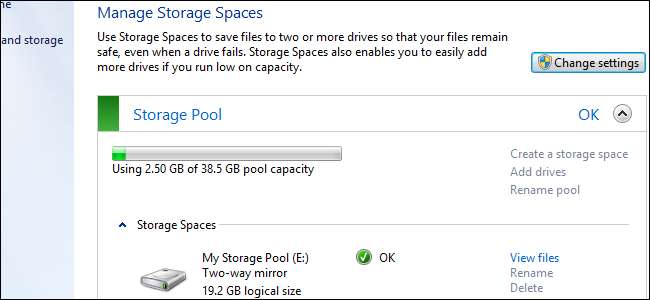
Muuta käyttäjätietokansioiden sijaintia
Voit helposti muuttaa käyttäjätietokansioidesi sijaintia - esimerkiksi Lataukset, Asiakirjat, Musiikki, Video, Kuvat ja muut kansiot - napsauttamalla niitä hiiren kakkospainikkeella Windowsissa, valitsemalla Ominaisuudet ja muuttamalla sijaintia Sijainti-välilehdessä. . Sinulta kysytään, haluatko Windows siirtää tiedostot puolestasi. Kun olet valmis, tietokansiot ovat edelleen käytettävissä normaalissa sijainnissaan käyttäjän hakemistossa, ja ohjelmat näkevät ne normaalissa sijainnissa. Ne vain tallennetaan toiselle asemalle.
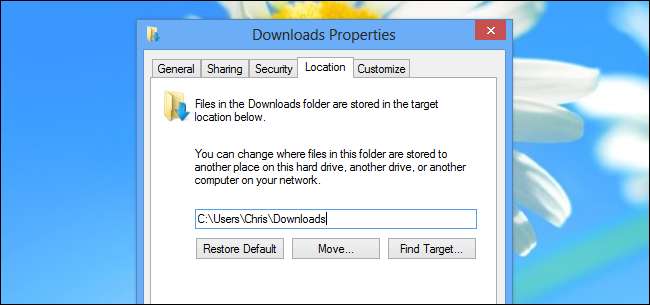
Käytä kirjastoja
LIITTYVÄT: Kirjastojen ominaisuuden ymmärtäminen Windows 7: ssä
Jos käytät Windows-kirjastojen ominaisuus , voit lisätä kansioita muista asemista yhteen kirjastoon. Sinulla voi olla esimerkiksi useita eri asemia, joista jokaisessa on videoita. Lisää jokainen kansio, joka sisältää videoita, Videokirjastoon, ja ne kaikki näkyvät Videokirjaston yhdessä ruudussa, jolloin voit helposti selata ja hakea kaikkia videoita, vaikka ne olisivat hajallaan eri asemissa.
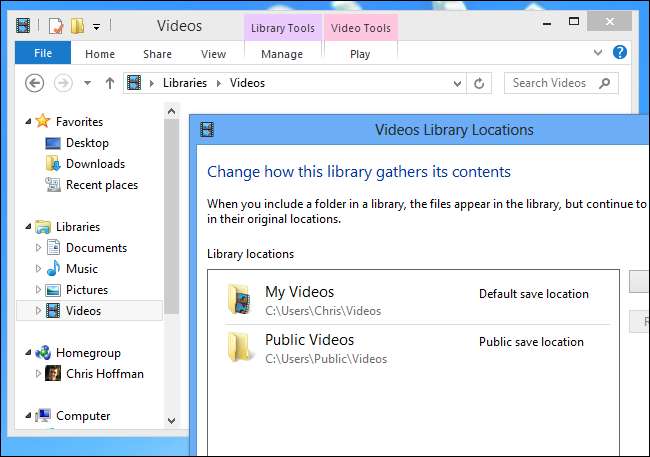
Asenna ohjelmat muille asemille
Kun asennat ohjelmaa, voit valita, mihin hakemistoon haluat asentaa sen. Tämä voi olla erityisen hyödyllistä, jos sinulla on pieni SSD-asema ja suuri kiintolevy. Voit asentaa suuria pelejä suurelle kiintolevylle säästämällä tilaa solid-state-asemallasi.
Valven Steam-palvelun avulla voit nyt valita sijainnin jokaiselle pelille, kun asennat sen, joten sinun ei tarvitse luottaa aiempiin hakkeroihin, jos käytät Steamiä.
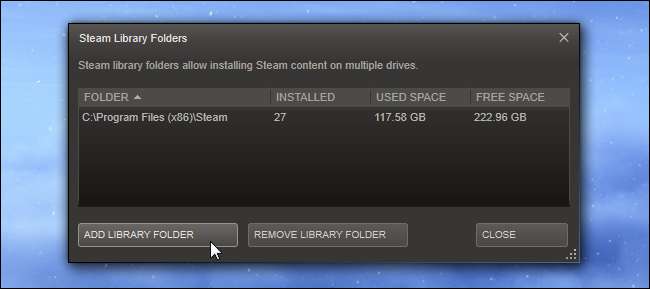
Siirrä sivutiedostosi
LIITTYVÄT: Mikä on Windows-sivutiedosto, ja sinun pitäisi poistaa se käytöstä?
Windows käyttää a sivutiedosto siirtää tietoja muistista levylle, kun tietokoneen RAM-muisti täyttyy. Sivutiedosto tallennetaan oletusarvoisesti C: \ - osion juurelle. Voit säästää tilaa järjestelmäasemassasi siirtämällä sivutiedostosi toiselle kiintolevylle.
Sinun tulisi mieluiten pitää sivutiedostosi nopeimmalla asemallasi. Jos sinulla on kuitenkin paljon RAM-muistia ja käytät harvoin sivutiedostoa, sinun kannattaa ehkä laittaa se mekaaniselle kiintolevylle säästääksesi tilaa SSD: llä. Tämä hidastaisi asioita, jos tietokoneesi tarvitsisi käyttää sivutiedostoa, mutta saisit enemmän tilaa SSD: lläsi - vaihto on sinun tehtäväsi.
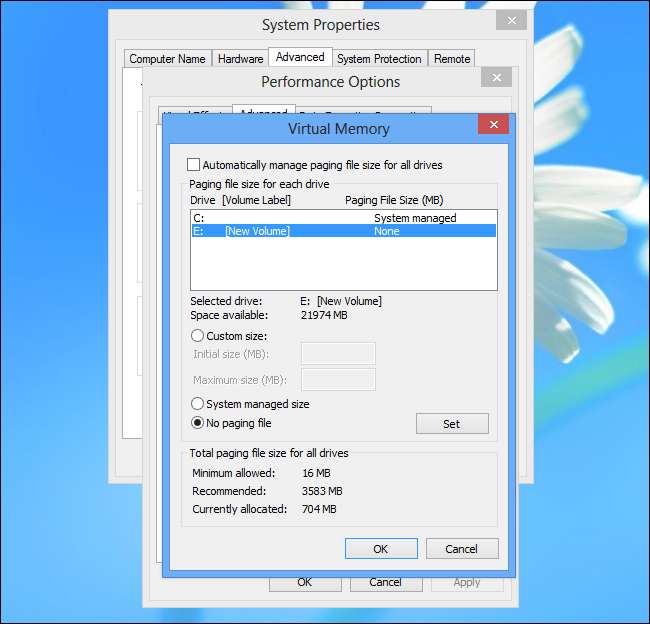
Tallenna media suuremmalle ja hitaammalle asemalle
LIITTYVÄT: 6 asiaa, joita sinun ei pitäisi tehdä SSD-asemien kanssa
Jos sinulla on pieni SSD-asema ja suurempi, hitaampi magneettinen kiintolevy, muista aseta mediatiedostosi suuremmalle, hitaammalle asemalle . Sinun ei pitäisi huomata hitaampia käyttöaikoja katsellessasi videoita tai toista musiikkia, joten voit vapauttaa tärkeän SSD-tilan tiedostoille, jotka hyötyvät nopeammasta pääsyajasta, kuten usein käyttämäsi asennetut ohjelmat.
Muuta Windowsin kansioiden sijaintia
On todella mahdollista muuttaa Windowsin oletustietokansioiden sijaintia. Esimerkiksi sen sijaan, että sinulla olisi C: \ Users-kansio, sinulla voisi olla D: \ Users-kansio. Voit myös muuttaa ohjelmatiedostojen, Windowsin ja muiden järjestelmäkansioiden sijaintia. Huomaa, että jotkin ohjelmat eivät välttämättä toimi kunnolla, koska niiden oletetaan olevan kansiot oletussijainnissaan, mutta useimpien ohjelmien pitäisi olla kunnossa.
Ihanteellinen tapa tehdä tämä on muokkaamalla Windowsin asennuslevyä esimerkiksi työkalulla WinReducer Windows 8: lle tai RT Se7en Lite Windows 7: lle ja määrittämällä uudet järjestelmäkansioiden sijainnit. Sitten Windows alkaa käyttää mukautettuja hakemistosijainteja alusta alkaen. Kansioiden sijainnin muuttaminen ja tiedostojen siirtäminen Windows-asennuksen aikana on monimutkaisempaa.
LIITTYVÄT: Mukautetun Windows 7 -asennuslevyn luominen integroiduilla päivityksillä
Mitä tahansa teet lisäasemalla, muista luoda säännöllisiä varmuuskopioita tärkeistä tiedoistasi . Monet ihmiset eivät aloita varmuuskopioiden luomista, ennen kuin he menettävät tärkeät tiedot valitettavassa kiintolevyn kaatumisessa - älä ole yksi heistä!
Kuvahyvitys: Justin Ruckman Flickrissä







